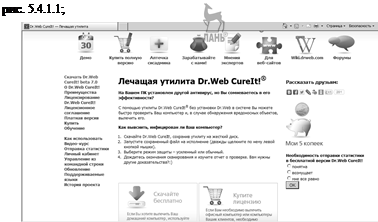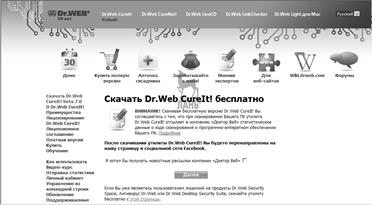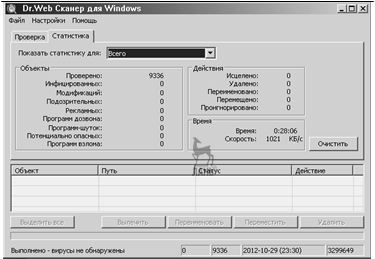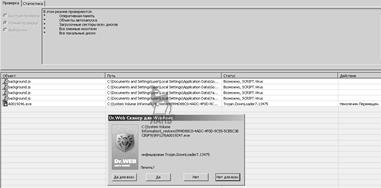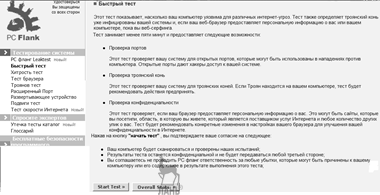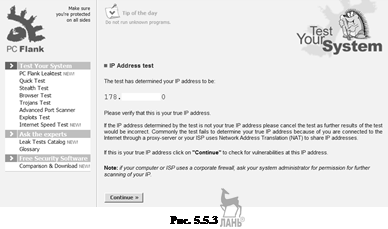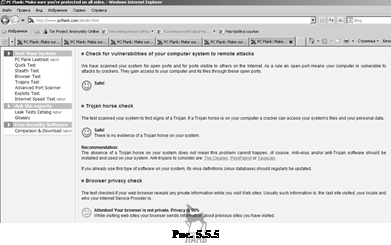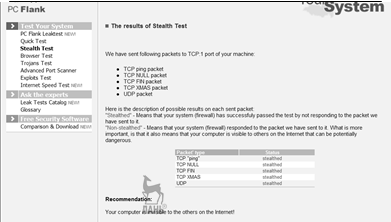Заглавная страница Избранные статьи Случайная статья Познавательные статьи Новые добавления Обратная связь КАТЕГОРИИ: ТОП 10 на сайте Приготовление дезинфицирующих растворов различной концентрацииТехника нижней прямой подачи мяча. Франко-прусская война (причины и последствия) Организация работы процедурного кабинета Смысловое и механическое запоминание, их место и роль в усвоении знаний Коммуникативные барьеры и пути их преодоления Обработка изделий медицинского назначения многократного применения Образцы текста публицистического стиля Четыре типа изменения баланса Задачи с ответами для Всероссийской олимпиады по праву 
Мы поможем в написании ваших работ! ЗНАЕТЕ ЛИ ВЫ?
Влияние общества на человека
Приготовление дезинфицирующих растворов различной концентрации Практические работы по географии для 6 класса Организация работы процедурного кабинета Изменения в неживой природе осенью Уборка процедурного кабинета Сольфеджио. Все правила по сольфеджио Балочные системы. Определение реакций опор и моментов защемления |
Установка сканера Dr.Web CureIt
Для установки сканера Dr.Web CureIt необходимо обратиться по адресу http://www.freedrweb.com/cureit: – в появившемся окне нажать кнопку Скачать бесплатно,
Рис. 5.4.1.1 –
в появившемся окне нажать кнопку Далее, рис. 5.4.1.2; Рис. 5.4.1.2 – в появившемся окне нажать кнопку Скачать Dr.Web CureIt!
с функцией отправки статистики, рис. 5.4.1.3; Рис. 5.4.1.3 – в появившемся окне, ознакомившись с лицензионным согла- шением, нажать кнопку Продолжить, рис. 5.4.1.4;
Рис. 5.4.1.4 –
в появившемся окне Загрузка файла — предупреждение сис- темы безопасности нажать кнопку Сохранить, рис. 5.4.1.5; Рис. 5.4.1.5 –
в появившемся окне Сохранить как выбрать каталог, в кото- ром сохранить файл с именем 87f3vdl8, в данном случае выбраны Мои документы, и нажать кнопку Сохранить, рис. 5.4.1.6; Рис. 5.4.1.6 –
в появившемся окне Загрузка завершена нажать кнопку От- крыть папку, рис. 5.4.1.7; Рис. 5.4.1.7 – в окне Мои документы увидеть пиктограмму 87f3vdl8,
рис. 5.4.1.8. Рис. 5.4.1.8 Использование сканера Dr.Web CureIt Для запуска лечащей утилиты Dr.Web CureIt необходимо щёлкнуть два раза по пиктограмме 87f3vdl8, рис. 5.4.1.8: – в появившемся окне Открыть файл – предупреждение сис- темы безопасности нажать кнопку Выполнить, рис. 5.4.2.1; – в появившемся окне, ознакомившись с рекомендациями, на- жать кнопку ОК, рис. 5.4.2.2; –
–
в появившемся окне нажать кнопку Пуск, рис. 5.4.2.4; Рис. 5.4.2.1
Рис. 5.4.2.2
Рис. 5.4.2.3
Рис. 5.4.2.4 –
в появившемся окне нажать кнопку Да, рис. 5.4.2.5; Рис. 5.4.2.5 – в результате выполненного сканирования появится окно Dr.Web Сканер для Windows, рис. 5.4.2.6.
Рис. 5.4.2.6 В данном случае вирусы не обнаружены: –
в процессе сканирования будут появляться сообщения о виру- сах, обнаруженных Dr.Web Сканер для Windows, их необходимо лечить, рис. 5.4.2.7. Рис. 5.4.2.7 Проверка эффективности брандмауэра Для проверки (тестирования) установленного брандмауэра не- обходимо выполнить следующие действия: – зайти на страницу http://www.pcflank.com/scanner1.htm?from =menu; – в появившемся (русифицированном) окне в меню Тестирова- ние системы выбрать вид теста, например Быстрый тест, и нажать кнопку Start test, рис. 5.5.1;
–
в появившемся окне ознакомиться с понятием Быстрый тест, и подтвердить своё согласите на условия тестирования, нажав кнопку Start test, рис. 5.5.2; Рис. 5.5.1
Рис. 5.5.2 –
в появившемся окне подтвердить свой IP адрес и нажать кноп- ку Continue, рис. 5.5.3. Не удалось выполнить перевод страницы в Интернете, поэтому ниже предлагается отдельный перевод: IP адрес теста Тест определил, ваши IP адреса для: 178.хххххххх0 Пожалуйста, убедитесь, что это ваш истинный адрес IP. Если IP-адрес, определяемый с помощью теста, не является вашим ис- тинным IP-адресом, пожалуйста, отмените испытания, дальнейшее тестирова- ние было бы неправильным. Обычно тест не проходит, когда не удаётся опре- делить ваш истинный IP-адрес, потому что вы подключены к Интернету через прокси-сервер или ваш провайдер использует Network Address Translation (NAT) для обмена IP-адресов. Если это ваш истинный адрес IP нажмите на кнопку «Продолжить», что- бы проверить на наличие уязвимостей на данный IP-адрес.
– в появившемся окне можно увидеть результаты тестирования, по первым двум пунктам — благополучно, а вот по браузеру — Вни- мание!, для получения полного отчёта нажать кнопку FullReport, рис. 5.5.4;
Рис. 5.5.4 – в появившемся окне ознакомиться с отчётом в первую очередь по проверке конфиденциальности браузера и, наверное, принять к сведению рекомендации, рис. 5.5.5;
Не удалось выполнить перевод страницы в Интернете, поэтому ниже предлагается отдельный перевод: Проверка на уязвимости компьютерной системы для удаленных атак Сканировалась система на наличие открытых портов и виден ли порт дру- гим пользователям в сети Интернет. Как правило, открытый порт означает, что ваш компьютер уязвим для атак взломщиков. Они получают доступ к вашему компьютеру и его файлам через эти открытые порты.
Тест сканирования системы, чтобы найти признаки Trojan. Если Троян- ский конь присутствует на вашем компьютере, злоумышленник может полу- чить доступ к файлам вашего компьютера и ваших личных данных. Результат — Безопасные! Не существует никаких доказательств троянского коня в вашей сис- теме.
Рекомендация: Отсутствие троянского коня в вашей системе не означает, что этой про- блемы нет. Защита от вирусов и/или анти-Trojan программное обеспечение должно быть установлено и использоваться в вашей системе. Рекомендуем Ан- ти-трояны, чтобы проверить: The Cleaner, PestPatrol или Tauscan. Если вы уже используете этот тип программного обеспечения на вашей системе, ее определения вирусов (антивирусные базы) должны регулярно об- новляться. Проверка конфиденциальности Браузера Тест проверяет, не открывает ли ваш веб-браузер любой личной инфор- мации при посещении веб-сайтов. Обычно такая информация: последние из по- сещенных сайтов, ваша местность и кто ваш поставщик услуг Интернет.
50%. Во время посещения веб-сайтов ваш браузер посылает информацию пре- дыдущих сайтах, которые вы посетили. Рекомендация: Установить персональную программу брандмауэр. Если у вас уже есть брандмауэр, настройте его, чтобы блокировать эту информацию. Чтобы срав- нить свои результаты с результатами других пользователей нажмите на кнопку «Общая статистика». Представляется целесообразным использование и других тестов, на рис. 5.5.6, для примера, приведены результаты Stealth Test.
Рис. 5.5.6 Не удалось выполнить перевод страницы в Интернете, поэтому ниже предлагается отдельный перевод: Направлялись следующие пакеты TCP:1 порт вашего компьютера: TCP пинг-пакет
Вот описание возможных результатов каждого отправленного пакета: «Невидимость» — означает, что ваша система (брандмауэр) успешно- прошла испытания, не отвечая на пакеты, которые мы посылали. «Non-стелс» — означает, что ваша система (брандмауэр) ответила на па- кет, который мы послали. Что еще более важно, так это то, что ваш компьютер виден другим пользователямв сети Интернет, которые могут быть потенциаль- но опасными. Тип пакета 'Status TCP «пинг» стелс TCP NULL стелс TCP FIN стелс TCP XMAS стелс UDP стелс Рекомендация: Ваш компьютер невидим для других пользователей Интернета! Проверку эффективности работы брандмауэра можно также вы- полнить с помощью программ: – TOOLS-ON.NET (http://tools-on.net/privacy.shtml?2); – McAfee (http://www.hackerwatch.org/probe/?affid=0-77);
– 2ip FirewallTester скачать с 2ip.ru; – Comodo LeakTests (https://personalfirewall.comodo.com/cltin- fo.html). Программа unloсker Встречаются ситуации, когда, например, антивирусная про- грамма заблокировала файл или группу файлов, и их необходимо удалить. Но удаление возможно только после разблокирования, для этого и применяются программы-разблокировщики.
|
|||||||||||||||||||||||||||||||||||||||||||||||||||||||
|
Последнее изменение этой страницы: 2021-01-14; просмотров: 69; Нарушение авторского права страницы; Мы поможем в написании вашей работы! infopedia.su Все материалы представленные на сайте исключительно с целью ознакомления читателями и не преследуют коммерческих целей или нарушение авторских прав. Обратная связь - 3.149.27.202 (0.02 с.) |